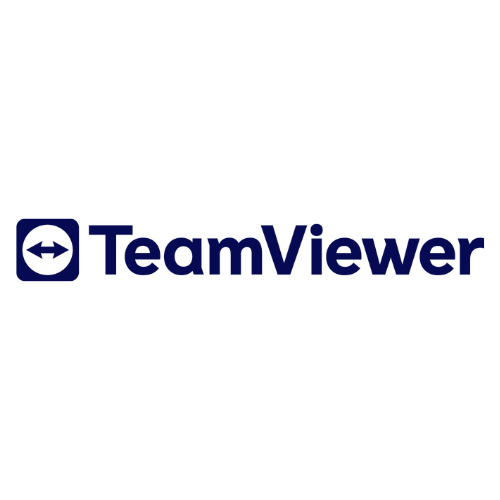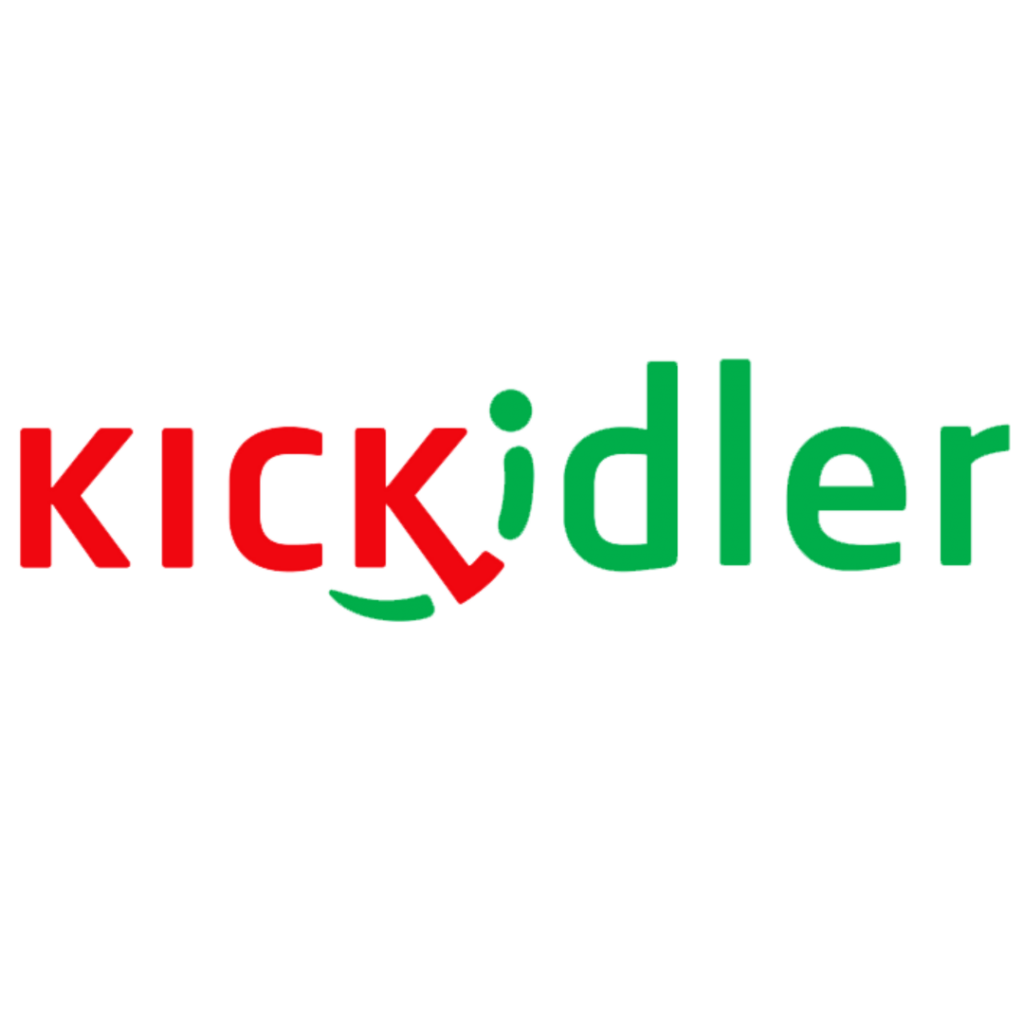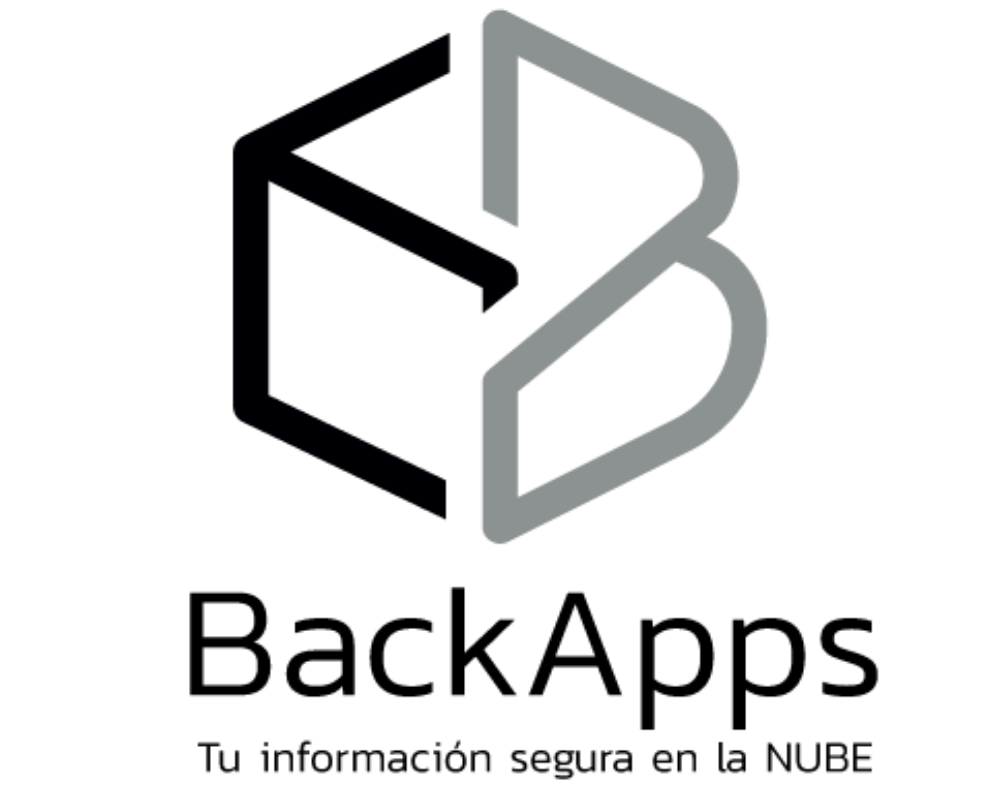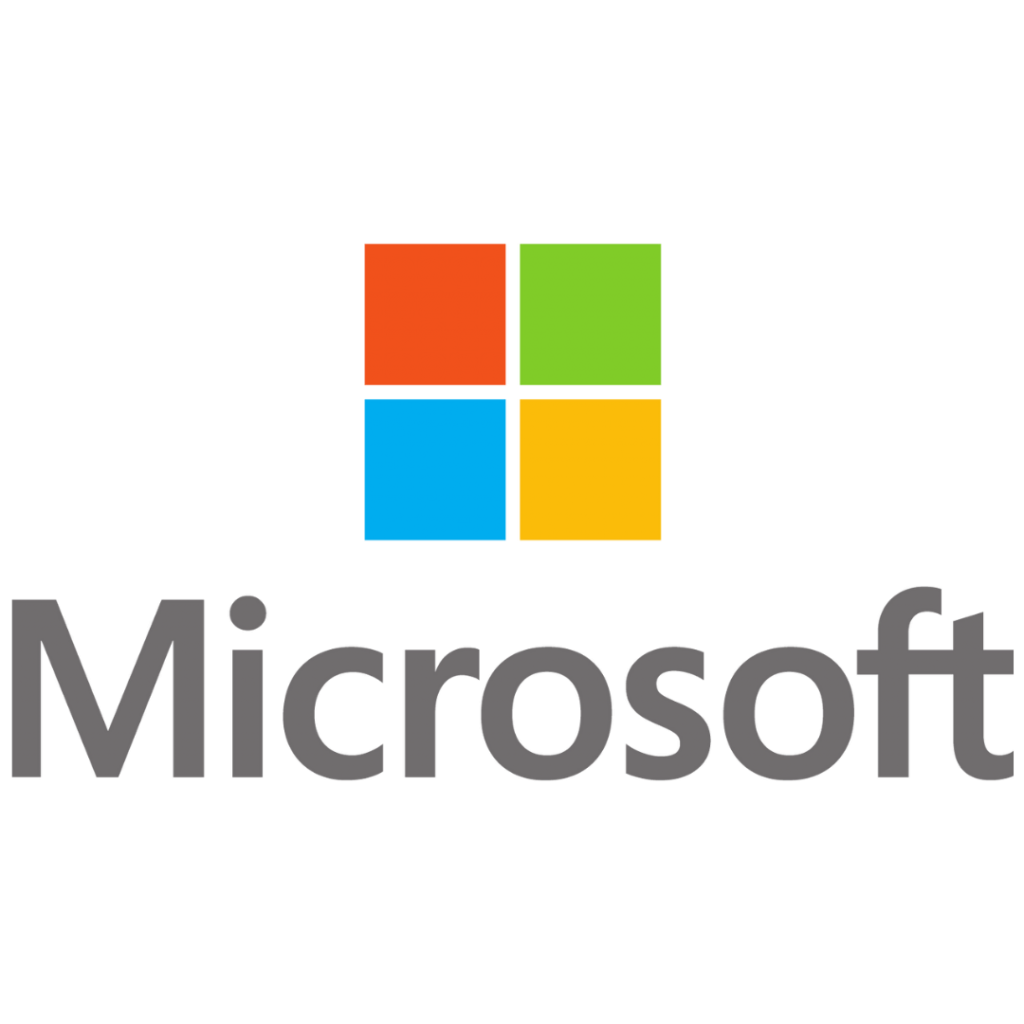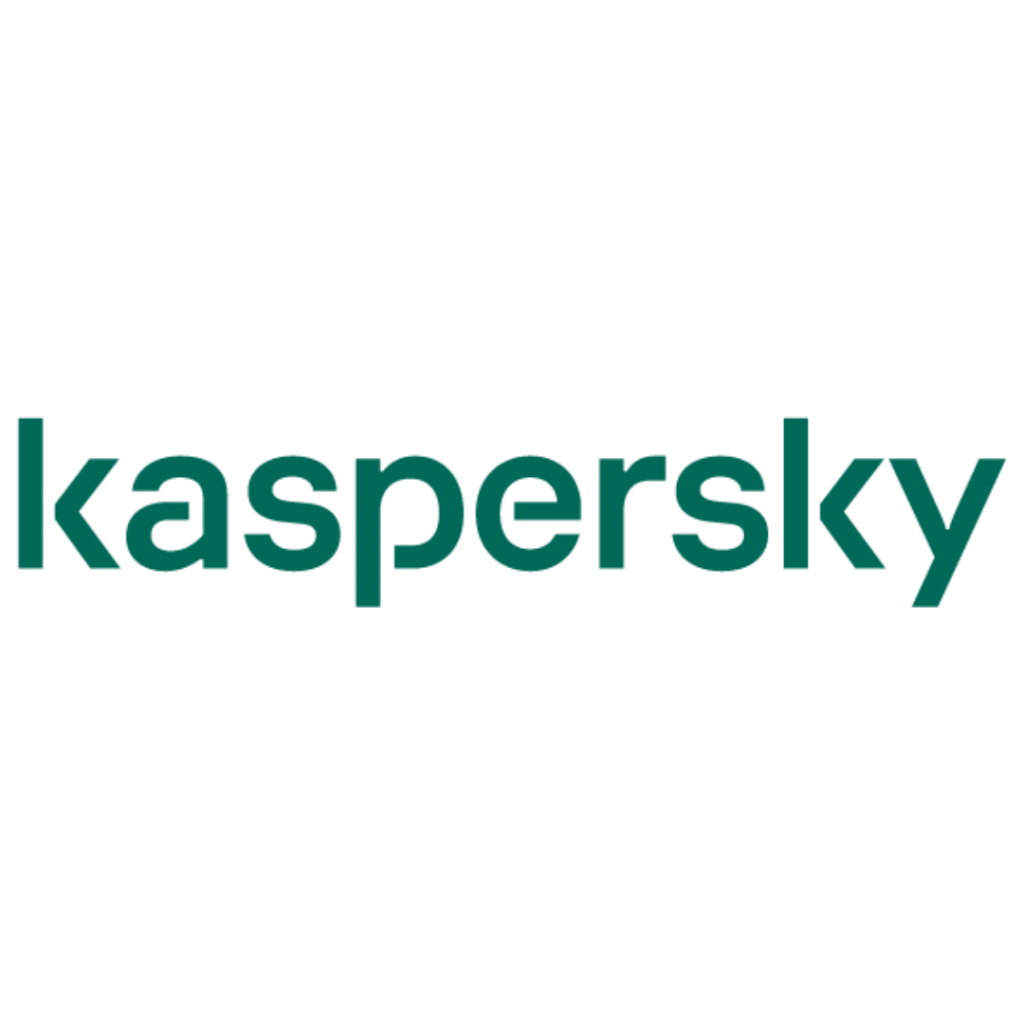Revisa nuestras preguntas frecuentes acerca de nuestros productos.
Con un servidor virtual tú puedes aumentar recursos de manera de crecer tu servidor a medida en que va creciendo tu empresa de una manera muy fácil, otras de las ventajas principales de contar con un servidor virtual es que evitas perdidas de información por robos, inundaciones (derramamientos de líquidos) terremotos o cualquier desastre natural en el que no tengamos ningún tipo de control, otro factor importante es que no tendríamos que preocuparnos tampoco por el mantenimiento diario que un servidor pueda necesitar, ya que por traerse de un servicio no aplicaría.
Con los servidores virtuales las características de procesamientos son compartidas por empresas o personas que tengan contratado el mismo servicio que tú y los equipos son virtuales, mientras que en los servidores dedicados cada característica que compone el servidor son 100% dedicadas al cliente que contrata el servicio (no son compartidas) y los equipos son físicos.
El servicio tienen una garantía de disponibilidad de tu servidor de 99.5%, nuestra responsabilidad es solo con el hardware y sus comunicaciones, la atención para este tipo de problemas es de 24×7 a través de tickets de soporte de forma gratuita. Si el problema es de software el costo del servicio es de 800 mas I.V.A. (menos el descuento del dist.) en horarios de lunes a viernes de 9 a 6 y sábados de 9 a 2. Los servicios en horarios y días no laborables es de 1600 mas I.V.A.
La licencia de Windows tiene un pago único superaccesible; sin embargo, todos los vps se entregan con Windows server con Lic. de 180 días de prueba
El acceso inicial en este momento es a través de RDP, posteriormente con TSPLUS (RDP o WEB) que puedes incluirlos en la renta con los usuarios que realmente soporte tu servidor y que realmente se necesiten. Posteriormente, se entregan Usuarios VPN con los cuales podrán acceder al servidor y solicitar exclusivamente el acceso por este medio. Este año tendremos una consola para proporcionarles y que ustedes tengan la posibilidad de realizar algunos servicios (apagando, encendiendo, reiniciando, snapshot, etc)
En los Servidores lo que se renta es el hardware y la infraestructura de comunicación. Dado lo económico que es la renta de nuestro VPS y que queremos que siga asi, el Software (Sistema Operativo, TSPLUS, CONTPAQUI, ANTIVIRUS, OFFICE ETC) y de mantenimiento es responsabilidad de quien lo contrata.
En caso de requerir SQL Standard, tenemos licencias muy accesibles de pago único para este tipo de servidores (Verificar lista de precios)
Los VPS tienen unidades de Estado Sólido NVME o HDD cuya capacidad va de acuerdo al modelo contratado; sin embargo, pueden contratar GB de espacio adicionales con discos de 15k con capacidades de 1TB a 5TB
VPS-SNAP SNAP SHOTS precio por GB. Las programaciones automáticas solo se ejecutan días domingo al las 2 AM hora del centro de México y puedes configurar cuantos SNAP SHOTS vivos desde precios mensuales, los SNAP SHOTS se podrán hacer manualmente en cualquier momento, precio $2.00 por GB MENSUAL.
Los servidores dedicados tienen la posibilidad de RAID 1
Uno es físico y el otro es virtual podrías evitar muchos riesgos en un servidor virtual ya que tu información no opera en un lugar físico sino en un lugar virtual por lo que las fallas eléctricas, robos, inundaciones o cualquier desastre o falla en algún componente.
Los VPS de 24Hrs de encendido y transferencia ilimitada usa procesadores Intel Xeon (vCPU) que parten desde los 2.5Ghz a 3.5Ghz dependiendo su modelo, también un GPU integrado para mejorar el rendimiento gráfico de aplicaciones que lo requieran, memorias RAM dedicadas DDR4 en todas las versiones de vps y discos primarios SSD NVMe con discos secundarios mecánicos que trabajan a 15k rpm y protección anti-DDoS.
No, todas las licencias y productos TeamViewer se manejan en plan anual. Los precios mencionados de forma mensual se usan solamente como referencia.
Sí, somos una empresa mexicana con más de 20 años de experiencia en el área tecnológica. Como distribuidor #1 de TeamViewer en México te otorgamos factura fiscal mexicana en la compra de cualquiera de tus productos TeamViewer.
Las sesiones o canales adicionales solo se pueden añadir en licencias PREMIUM y CORPORATE.
El número de CANALES ADICIONALES que se pueden añadir es 4 Canales en PREMIUM y 7 Canales en CORPORATE.
Posterior a esta cantidad se podrán añadir Sesiones adicionales en la licencia CORPORATE con el complemento Corporate Plus Add on.
No, ya no se ofrecen licencias perpetuas. Necesita migrar primero si quiere adicionar canales o add-ons a su licencia.
Para mantenernos al día con los constantes cambios en el mundo de las TI y para asegurar que nos centramos en impulsar nuevas funciones y estabilidad, ahora solo ofrecemos licencias de suscripción.
Ponte en contacto con nuestro equipo de ventas y te ayudará a tomar la mejor decisión adaptada a tus necesidades.
Primero que nada, la oportunidad de conectar sin límites y aprovechar al máximo el potencial de TeamViewer.
Tendrás una facturación mexicana en la compra de tu licencia o complementos TeamViewer, segundo, te incluiremos en tu factura un activo con los siguientes datos:
- Nombre de tu empresa
- Tipo de licencia o complementos adquiridos
- Vigencia de la licencia
- Correo administrador.
- Número de serie.
- Link de activación de la licencia
Bajo el modelo actual es necesario confirmar al menos 28 días antes que la renovaras, realizando el pago de tu prefactura que se enviara previo a tu renovación. Para tu comodidad y para evitar interrupciones del servicio, tu suscripción anual se renovará una vez que hayamos recibido el pago de tu prefactura.
Si tu primer compra fue directa y no obtuviste facturación Mexicana, puedes obtenerla en la renovación de tu licencia. Para esto tendrás que otorgar tu número de licencia y/o tu correo administrador para validar el tipo de licencia que tienes y pasar por un proceso de transferencia por temas de facturación local. Uno de nuestros asesores te indicará de manera directa cuál es el proceso a seguir.
TeamViewer tiene contratos con proveedores de centros de datos que cumplen con ISO 27001 e HIPAA / HITECH, y aprovechan las conexiones de portadores multi redundantes y las fuentes de alimentación redundantes. Estos incluyen la protección de datos de la matriz RAID, la duplicación de datos, la copia de seguridad de datos, el almacenamiento de servidores de alta disponibilidad y los sistemas de enrutadores con mecanismos de recuperación ante desastres y procedimientos establecidos para brindar un servicio continuo.
Si ha solicitado asistencia técnica o conoce a la persona que solicita el acceso y lo hace por razones que le son conocidas, puede permitirle el acceso remoto.
Recomendamos a los usuarios de TeamViewer que no den acceso a su ordenador a nadie que no conozcan o que no sea de confianza.
- Una licencia de suscripción te da derecho a todas las actualizaciones principales del programa sin necesidad de comprarlas. Las actualizaciones a la las versiones más recientes de TeamViewer aseguran una compatibilidad continua con los sistemas operativos más recientes.
- Acceso exclusivo a nuevas funciones y mejoras tan pronto como estén disponibles durante el periodo de suscripción.
- Sin costos de mantenimiento o infraestructura al estar en la nube a una tercera parte del costo de una implementación VPN.
Si es posible, ya que el realizar la renovación de manera anticipada no significa que hay recorte en tus días de licenciamiento. Tus fechas del licenciamiento se respetan y se actualiza automáticamente en sistema al día establecido si ya hay una factura pagada.
Recomendación: no permitas iniciar el trámite de tu renovación justo el día del vencimiento de tu licencia, para evitar cualquier corte de los servicios que utilizas, renueva con anticipación tu licencia
Si has olvidado tu contraseña de TeamViewer, puedes solicitar un restablecimiento de la misma a través del programa de escritorio de TeamViewer o en la Managment Console de TeamViewer
Puedes restablecer tu contraseña haciendo clic en ¿Olvido su contraseña? En la lista de ordenadores & contactos de TeamViewer
Es un software multiusuario que convierte tu ordenador o servidor en un RDS (Servicio de escritorio remoto), donde tus usuarios podrán conectarse de 3 formas:
1.- Escritorio remoto tradicional
2.- Aplicación virtualizada
3.- Desde navegador como aplicación web.
Primero aclarar que TS Plus no está diseñado exclusivamente para CONTPAQi, sino que es una aplicación genérica, y por ende es compatible con cualquier ERP, de hecho, otras marcas ya lo incluyen en sus servicios en la nube (en renta), con TS Plus puedes convertir cualquier sistema Desktop a uno de estos esquemas:
1.-Mobile Web: Desde cualquier navegador (incluso desde Linux o Mac).
2.-Remote App: Mediante una aplicación virtualizada que mostrara solo la aplicación publicada.
3.-Servidor Virtual: En combinación con AWS o VPS, proporciona el acceso y el licenciamiento RDS a un costo asequible.
Cuenta con características adicionales:
- Servidor web y de archivos.
- Administrador de aplicaciones publicadas.
- Integración con servicios y herramientas de Windows.
Primero es importante que verifiques en que versión estas, si estás en una versión 12 primero debes anotar tu número de serie actual, luego desinstalar el sistema e instalar nuevamente el sistema en la versión actual y de igual manera anotar la nueva serie. Una vez teniendo ambos números de serie:
- Accede a nuestra tienda en línea y realiza tu solicitud (no tendrá costo) en la siguiente liga:https://innovationonline.mx/tsplus/405-solicitud-de-rehost-tsplus.html
- Es fundamental consideres que debes adquirir mínimo 1 año de actualizaciones para que puedas utilizar tu software sin inconvenientes. En este link puedes encontrar el tipo de actualizaciones que necesites: https://innovationonline.mx/40-actualizaciones
Cualquiera, la funcionalidad del PDA está en función de compartir o no las licencias con otras locaciones físicas. Mientras el PDA local será para utilizar en un equipo físico y todas las licencias se utilizaran «locales», el PDA cloud permite compartir esa licencia local (ya sea en un equipo físico o nube) con algún sitio físico distante (requiere Internet). TSPLUS es independiente de este funcionamiento.
La licencia de TS Plus se comercializa en un plan de licenciamiento combinado, por lo que el servicio queda activo indeterminadamente en las versiones compatibles de sistema operativo y TS Plus. Además, íntegra una suscripción anual pagando solo el 21% del valor de la licencia para mantener la compatibilidad y recibir mejoras con nuevas versiones.
Ejecute el programa de instalación de Terminal Service Plus y luego siga los pasos de instalación:
Primero, elija su idioma preferido.
Haga clic en «Acepto el acuerdo».
A continuación, aparece un mensaje pidiéndole que confirme la creación de los archivos TSplus en C:
La ruta de instalación es obligatoria:
% ProgramFiles% \ TSplus
Le recomendamos que acepte nuestra configuración de instalación predeterminada de TSplus. Según nuestra experiencia, la mayoría de los problemas de producción se deben a las funciones de seguridad de Windows.
Aparece la barra de progreso y le permite seguir el progreso del proceso.
Una vez finalizada la instalación, una ventana le informa al respecto.
Para usar TSplus, debe reiniciar su sistema.
Los períodos de prueba ofrecen un producto completo durante 15 días y 5 usuarios simultáneos.
Para información más detallada puedes utilizar el manual de TSPLUS: https://tsplus.innovationonline.mx/manual-tsplus
Cuando la PC de un usuario pierde su conexión, puede deberse a varias razones:
– Protector de pantalla en el servidor
– Protector de pantalla en el cliente
– Detección de falsos positivos antivirus (en el cliente o en el servidor)
– Configuración de ahorro de energía en el cliente o el servidor, especialmente el ahorro de energía del disco duro
– Opción de ahorro de energía en la propiedad de la tarjeta de red (en el cliente o en el servidor)
– Un cable que debe volver a enchufarse en algún lugar
– Un cable o equipo de red defectuoso (interruptor / enrutador defectuoso)
– Una señal Wifi que se vuelve pobre
– Una dirección IP dinámica que cambia el proveedor de telecomunicaciones.
– Fallo de energía o un atajo de energía en cualquier equipo (servidor, cliente, enrutador, puente)
– Falta de ancho de banda debido a una mala conexión a Internet
Sabemos que es difícil localizar tal evento y la «buena práctica» es analizar la pregunta paso a paso.
1) Verifique si esto está sucediendo solo en una PC o en cualquiera de sus PC. Si es únicamente en la PC, esto aísla el problema y significa que el servidor y el lado de la red probablemente no sean la causa de las desconexiones.
2) Si esto sucede en varias PC, puede significar que el problema se encuentra en el lado del servidor o en la red. Sin embargo, también puede deberse a una configuración de protector de pantalla que tienen todas las PC de los usuarios.
3) Primero intenté desactivar todos los protectores de pantalla y el ahorro de energía (incluida la propiedad de la tarjeta de red, que es diferente).
Este mensaje indica que se produjo un problema de red, verifique lo siguiente:
1- Consulta la dirección IP del servidor al que estás intentando acceder. La dirección IP (privada o pública) configurada en su cliente debe coincidir con la dirección IP de su servidor. Es recomendable tener una dirección IP fija configurada en el servidor para evitar el cambio automático de la dirección que puede ocurrir al usar DHCP. Si está intentando conectarse desde una ubicación remota utilizando la dirección IP pública, asegúrese de que se ha suscrito a una dirección pública fija; de lo contrario, pueden ocurrir cambios, comuníquese con su proveedor de servicios de Internet para obtener más información sobre esta función. También es posible emplear los servicios DynDNS para evitar este problema.
2- Verifique la configuración de su firewall. De forma predeterminada, las conexiones entrantes y salientes en el puerto TCP 3389 deben estar habilitadas. El cortafuegos puede estar ubicado en varios lugares, como su enrutador de conexión a Internet, o también su cortafuegos de Windows o software de cortafuegos / antivirus.
3- Si está intentando conectarse desde una ubicación remota, debe activar una regla de redirección (o reenvío de puerto) en su enrutador.
4- El software antivirus puede bloquear TSPlus en algún momento. Para evitar esto, coloque una regla de exclusión en la siguiente carpeta:
– C: \ Archivos de programa (x86) \ TSPlus
– C: \ wsession
5 – Con AdminTool, verifique el estado de su licencia de TSplus. Es importante saber si su problema está relacionado con una licencia de TSplus o con un problema del sistema de Windows.
Si su licencia actual de TSplus no es válida, deberá instalar la última actualización de TSplus y activar una nueva válida.
Abra un explorador de Windows y ubique el archivo license.lic en la siguiente ruta C: \ Archivos de programa (x86) \ TSplus \ UserDesktop \ files y vuelva a aplicar su licencia.
Luego reinicie el servidor,
6 – En caso de actualizaciones incompatibles que se hayan instalado en su sistema, la solución es descargar y ejecutar la última actualización en su servidor: https://dl-files.com/UpdateRelease.exe
Para las versiones anteriores (5.xx y anteriores), la tecnología TSplus no puede coincidir con las últimas versiones de Windows, por lo que también deberá actualizar.
Al momento de configurar la versión web de TSPLUS en tu servidor, podrás experimentar un error como el del título, o bien solo marcará «Credenciales Inválidas».
Primer ejercicio: válida las credenciales… es decir, las contraseñas, puedes incluso crear un usuario de pruebas (que recomendamos borrar posteriormente) y si marca aun credenciales inválidas o error de «Target RDP», entonces sigue estas recomendaciones.
La mayoría de las veces son temas de configuración del servidor (la cual puede cambiar dependiendo de la imagen de disco utilizada para instalar el sistema operativo), en los servidores basados en Azure, ya viene la configuración lista para TSPLUS. Sin embargo, para otros proveedores (con imágenes antiguas de S.O.)
PARA RESOLVER EL PROBLEMA DEL MENSAJE DE ERROR:
Entra a tu servidor, y con Win + R escribe en la pestaña Ejecutar… «gpedit.msc» (sin las comillas), se abrirá la ventana de Políticas de grupo, ahí selecciona:
Configuración de equipo / Plantillas Administrativas / Componentes de Windows / Servicios de escritorio remoto / Host de Sesión de Escritorio Remoto / Seguridad
Ahí, habilita «Requerir uso de una capa de seguridad específica para conexión remota (RDP)», Seleccionando RDP como capa de Seguridad.
Después, deshabilita «Requerir autenticación para conexión remota usando la política de autenticación de nivel red»
Finalmente, deberás reiniciar el servicio de terminal server desde la consola de comandos de windows (CMD) como sigue: gpupdate /force
Si tu sistema está en inglés, te ponemos aquí la ruta…
Computer Configuration > Administrative Templates > Windows Components > Remote Desktop Services > Remote Desktop Session Host > Security.
– Enable ‘Require use of specific security layer for remote (RDP) connections’ y selecciona ‘RDP’ as Security Layer.
– Disable ‘Require user authentication for remote connections by using Network Level Authentication policy’.
En algunos casos de servidores Windows, es necesario habilitar las credenciales web (Solo si sigues presentando problemas para conectarte).
Se puede ajustar el parámetro de intentos fallidos dentro del Admintool en el menú «AVANZADO» – «BLOQUEO»
Una vez efectuada la compra de su producto, el codigo de la licencia se puede encontrar en el certificado de compra o factura y se activa dentro del menú Licence/Activar Licencia.
En las últimas versiones de TS Plus (ver.14/ver.15) , al momento de instalar el ejecutable, el sistema nos instala por defecto la edición ENTERPRISE, por tanto, nos instala versiones de complemento como la impresora virtual (Virtual Printer) los cuales debemos desinstalar desde el administrador de tareas de Windows.
De lo contrario, si usted adquirió alguna licencia con alguno de los complementos, automáticamente lo detectará el sistema una vez activada su licencia.
TS Plus maneja dos tipos de impresoras, Virtual y Universal printer.
Impresora universal:
Permite imprimir a través de la web o el generador de cliente.
Genera un archivo PDF de lo que se necesita imprimir y lo abre dentro del explorador en una pestaña nueva.
Este archivo se puede imprimir en la impresora que esté configurada en el AdminTool de TS Plus.
Impresora virtual:
Permite configurar y generar impresiones más complejas o para un sistema en especial, como puede ser matriz de puntos, tickets, entre otras.
UNITY CFDI es una aplicación de escritorio diseñada para simplificar y automatizar el proceso de descarga de archivos XML desde el portal del SAT en México. Esta herramienta permite realizar esta tarea de manera eficiente y sin intervención manual, lo que ahorra tiempo y reduce la carga de trabajo. Al proporcionar una solución automatizada, UNITY CFDI facilita la obtención de los comprobantes fiscales digitales por internet, agilizando los procesos relacionados con la facturación electrónica y garantizando el cumplimiento de los requisitos fiscales en el país.
La FIEL es una herramienta para comprobar tu identidad digitalmente y se compone de 2 archivos.
1.- Es el certificado(.cer) que contiene información como el nombre y RFC.
2.- Una llave privada (.key) que está protegida por una contraseña.
Una instancia es la aplicación que gestiona las bases de datos.
En SQL Server, el usuario SA, es el «superusuario» de motor de bases de datos, el mismo tiene privilegios elevados y cuenta con una contraseña, la cual se usa para ingresar a la instancia dada de alta.
Es el cambio de licencia que se dio de alta o activó en un equipo (PC) a otro equipo (PC)
En el caso de Unity CFDI, tiene una tecnología que prueba que servicio está funcionando y ese es el que usará.
Cualquier software o servicio de descarga del SAT depende de que los servicios del SAT funcionen.
Si en el SAT no funciona ninguno de sus servicios, Unity CFDI y ningún sistema funcionará.
Si el SAT actualizara su plataforma, Unity CFDI sacará una nueva versión entre 1 o 2 días hábiles.
Una vez se lance la actualización del sistema, Unity CFDI avisará a todos los usuarios mediante un mensaje, notificando de la nueva versión y si desean actualizar.
Al aceptar se actualizará automáticamente.
Si hay algún cambio de hardware (memoria, microprocesador, disco duro) se tiene que reactivar su licencia, siguiendo los siguientes pasos:
1) Instalar Unity CFDI en el equipo nuevo y configurar sus cuentas (hasta 2 RFC) se pueden descargar los XML nuevos.
2) Levantar tu solicitud en el siguiente link: https://innovationonline.mx/unity-cfdi/404-solicitud-de-rehost-unity-cfdi.html
Se tienen derecho a 2 rehosting por año.
Una vez terminado el proceso, la primer serie quedará desactivada y la segunda tendrá todas las características y vigencia, entrar a UNITY CFDI y reconfigurar las fechas de búsqueda de XML.
Sí, es posible dar de alta un mismo RFC con licencias adicionales.
Si, solo necesitas registrarte e instalar el programa, Kickidler te proporciona un modo gratuito de 14 días, donde podrás monitorear hasta 6 computadoras.
Los grabber, que son agentes instalados en las computadoras de los colaboradores y estos son los que cuenta la licencia. Todos los demás componentes (servidores y visores) se pueden instalar en cualquier cantidad de forma gratuita.
Aceptamos depósito en efectivo, transferencia bancaria y tarjetas de débito o crédito a excepción de American Express (revisar comisión que aplica según el banco).
Sí, es posible transferir componentes grabber a otros equipos.
Kickidler es multiplataforma, funciona en computadoras con sistemas Windows, iOS y Linux.
Si, es posible escalar la cantidad de tiempo o equipos a monitorear según tus requerimientos.
Sí, es posible. El programa se instala en la red local de forma predeterminada.
Al instalar e iniciar los componenetes de software de monitoreo de empleados es neceario tener acceso a la direccion a travez del protocolo TCP:
- my.kickidler.com:40401.
La manera de hacerlo es
- Compruebe la clave de activación del programa
- Entrega de la licencia
- Entrega de información sobre el Servidor Central.
Para que el software funcione correctamente, es necesario que el servidor central esté en línea en todo momento. Requiere acceso a Internet para lo siguiente:
- Recibir datos bajo las licencias de grabber
- Recibir paquetes para actualizar componentes
- Enviar información sobre «Crash dump» de los componentes.
Si, sin embargo, a veces hay situaciones en las que se necesita una vigilancia oculta del ordenador de un colaborador. Para tales casos, nuestro programa dispone de una opción de una instalación oculta. Para evitar que un empleado detecte kickidler en el administrador de tareas, debe seleccionar la opción «trabajo oculto». Después de seleccionar esta opción, el Grabber se desaparecerá de la lista de los procesos en ejecución.
Actualiza los controladores de tu tarjeta de vídeo
Si los controladores de la tarjeta de vídeo son los más recientes, actualice DirectX.
Si ambas opciones, no funcionaron, comuníquese con el soporte técnico.
Para transferir una licencia, haz lo siguiente:
- Ve a la selección Licencias.
- Selecciona en la tabla del Grabber desde el que desea transferir la licencia.
- Haz clic en el botón «Transferir Licencia»
- En la ventana que se abre, selecciona el Grabber al que deseas transferir la licencia de la lista.
- Haz clic en el botón «Transferir»
Después de transferir la licencia del Grabber, desde el cual se transfirió la licencia, su estatus será EXPIRED (esto significa que su licencia ha expirado). Si ya no planea usar este Grabber, le recomendamos que desactive la actividad para que no interfiera con el trabajo posterior.
Por defecto, todos los Grabbers están conectados al servidor central
Si desea que Grabber transfiera datos a otro servidor para su almacenamiento, siga estos pasos:
- Abra la sección «Configuración» en la interfaz web del servidor central
- Abra la subseccion «Componentes y coordinación».
- Vaya a la pestaña «Grabbers»
- Edite la configuración de Grabber seleccionando un servidor diferente.
STEL Order está diseñado para trabajar con una única empresa.
Aun así, se pueden gestionar una o varias empresas configurando el software de una determinada manera.
Puntos a tener en cuenta para poder gestionar dos empresas en un mismo STEL Order:
- Se deberían crear 2 plantillas diferentes de facturas para cada tipo de documento que se quiera utilizar.
Una de ellas será la que se use a la manera habitual del programa, cogiendo los datos de la empresa y el logo de la propia configuración.
La otra plantilla, la que será utilizada por la segunda empresa, se debe configurar para que no muestre los datos de la empresa. Esto oculta tanto el logotipo como los datos de facturación. Por lo tanto, se deberá meter en esa plantilla una marca de agua que muestre, en la parte superior, el logo y los datos fiscales de esta segunda empresa. - Se deben generar 2 series/referencias de facturas, una para cada empresa, para que cada una lleve su propia serie y para asociar cada referencia a la plantilla de facturas correspondiente.
De esta manera, cuando se haga una factura, simplemente con seleccionar la referencia, ya se cogerá automáticamente la plantilla adecuada con los datos fiscales adecuados. - (OPCIONAL) Se pueden crear otras series/referencias para los demás tipos de documentos, clientes, productos, etc. Esto ayudará a diferenciar rápidamente de qué empresa se trata.
En STEL Order, cada usuario tiene lo que se llama un rol, que es como una categoría de empleado.
Se pueden configurar los roles para limitar o permitir las acciones de ver, editar, eliminar y crear.
Sí vamos a:
| Configuración ► Empleados ► Roles |
Podremos configurar los roles.
Lo importante aquí es, además de quitar o dar permisos en cada sección, la sección de Roles visibles.
Aquí se deben marcar aquellos roles que queramos que sean visibles para el rol que estamos configurando.
Es decir, si estamos configurando el rol “Técnico” y queremos que vea las facturas, documentos, clientes asignados, etc. de los usuarios que tengan el rol “Administrador”, pues tendremos que marcar el rol “Administrador“.
Si marcamos “Rol actual”, se podrá ver todo lo que hacen los usuarios que tienen el mismo rol.
En STEL Order hay tres maneras de enviar los documentos que hacemos:
- Con el email de info@stelorder.com (no tendremos que configurar nada)
- Con el email general de la empresa
- Con el email del usuario que lo está enviando
En los dos últimos casos, deberemos configurar STEL Order con diversos parámetros de configuración, como servidor, SMTP, puerto, etc.
Estos datos deberá dárselos su proveedor de servicios de correo electrónico.
Toda esta configuración se modifica en:
| Configuración ► Correos electrónicos |
Se hace desde el menú de configuración general:
STEL Order tiene implementado un sistema de recuperación de contraseña en caso de que no la recuerde.
Para recuperar la contraseña, los pasos a seguir son:
- Entrar en www.stelorder.com y hacer clic en “Accede“.
- Hacer clic en “¿No recuerdas tu contraseña?“.
- Introducir el correo electrónico de la cuenta de STEL Order de la cual se quiere recuperar la contraseña.
En ese momento, le llegará un correo electrónico con un enlace donde se podrá hacer clic e introducir la nueva contraseña que se desee usar a partir de ese momento.
Una vez seleccionado el plan que deseas y la cantidad de usuarios. Levanta tu pedido en el siguiente link: https://innovationonline.mx/11-stel-order
Necesitarás tener a la mano el o los correos de los usuarios que vas a añadir al sistema.
Para registrar un dinero dado en concepto de anticipo por futuras compras, se debe hacer lo siguiente:
| Ir a la ficha del cliente ► Pestaña “Saldo” ► Movimientos de cuenta ► Entrega a cuenta |
De esta manera, podemos ir registrando las diferentes entregas a cuenta (con sumarán un saldo a favor del cliente).
Las entregas a cuenta no se pueden editar o eliminar. Si nos hemos equivocado, habrá que hacer una salida a cuenta para compensar.
Hay dos soluciones para esto:
1. Crear familias de clientes y agrupar los clientes que queramos en cada familia
| Configuración ► Listas de datos ► Familias de clientes |
2. Crear diferentes series/referencias con diferentes prefijos:
| Configuración ► Listas de datos ► Referencias |
Para convertir un cliente potencial en un cliente manualmente, se debe hacer lo siguiente:
| Seleccionar los clientes potenciales ► Más ► Convertir en cliente |
También se convertirán en cliente aquellos clientes potenciales que nos hagan un pedido o les hagamos un albarán o factura.
No se puede convertir en un cliente potencial.
En STEL Order hay tres maneras de enviar los documentos que hacemos:
- Con el email de info@stelorder.com (no tendremos que configurar nada).
- Con el email general de la empresa.
- Con el email del usuario que lo está enviando.
En los dos últimos casos, deberemos configurar STEL Order con diversos parámetros de configuración, como servidor, SMTP, puerto, etc. Estos datos los encuentras con tu proveedor de servicios de correo electrónico.
Toda esta configuración se modifica en:
| Configuración ► Correos electrónicos |
Sí. Selecciona los albaranes que desea pasar a factura y haz clic en:
| Más ► Generar ► Factura |
De momento no. Se debe duplicar el pedido como albarán tantas veces como albaranes queramos generar, y la ultima vez de todas, usar la función Generar en lugar de duplicar, para que el pedido se quede cerrado automáticamente.
En el Menú de BackApps, le daremos clic al apartado que dice «Activación de producto». En esta opción puedes asignar la serie de tu licencia.
Actualmente BackApps es compatible con Google Drive, One Drive, Bucket AWS y FTP
En backApps se puede configurar la hora y cada cuando deseas que se realice un respaldo
La cantidad de respaldos guardados puedes configurarla de 1 a 99 según lo que necesites, Solo tienes que considerar el espacio que tengas asignado en la nube, así como la información que se estará generando.
Si se apaga el servidor o el equipo donde se encuentre instalado BackApps, este se reiniciara en automático una vez que se inicie de nuevo y respetara la configuración que se tenga asignada.
Se recomienda instalar en Windows 7 o superior y versiones Windows Server 2008 o superior
Por el momento no, solo existe para planes mensuales de servidores virtuales.
La mensualidad se añade a tu mensualidad de SERVIDOR VIRTUAL.
No, La versión de Microsoft SQL Server que puedes respaldar es 2005 o superior.
Deberás de conocer el usuario y contraseña de la instancia de Microsoft SQL server
Es necesario que tomes en cuenta las siguientes recomendaciones
Una vez de haber descargado el programa, el instalador se descargará en archivo comprimido zip que deberás descomprimir, ya sea con Archivos ZIP, winzip, WINRAR, 7Ziper entre otros.
Con tu ratón de tu equipo darás doble clic con el botón derecho sobre la carpeta que contiene el ejecutable.
Una vez de haber obtenido el ejecutable darás doble clic para que inicie la instalación
En algunos casos se abrirá una ventana indicando que Windows protegió su PC, hay que hacer clic en el enlace de mostrar más y seleccionar ejecutar de tres formas.
En el menú de BackApps, encontrarás el apartado de «Ayuda», le das clic y te aparecerán varias opciones, le darás clic en «Obtener ultima versión».
En esta opción tú podrás obtener la última versión disponible, la recomendación es que antes de proceder a instalar la última versión desinstales desde el panel de control de tu equipo para posteriormente actualizar.
Te enviará directamente a la descarga a través de tu navegador predeterminado y de manera instantánea descargar la versión más reciente.
- Una única licencia protegerá un sistema operativo.
- Si adquirió ESET Mobile Security para Android usando su cuenta de Google Play o Amazon.com, usted puede instalar ESET Mobile Security en hasta 5 dispositivos diferentes (que utilicen la misma casilla de correo).
- Si varias personas en su hogar usan una computadora con un único sistema operativo (por ejemplo, Windows 7) necesitará una licencia para esa PC.
- Si posee más de un equipo, necesitará una licencia adicional para cada computadora de escritorio, laptop o netbook.
No, puede desinstalar y reinstalar su producto ESET utilizando su licencia con el objetivo de resolver conflictos u otro propósito en cualquier momento.
Solo será requerido que adquiera licencias adicionales si planea instalar y activar soluciones ESET en una cantidad mayor de dispositivos que la cubierta por su licencia en ese momento.
No, reinstalar su producto ESET no afecta el uso de licencias. Su actual licenciamiento permanece funcional durante el período contratado, sin importar cuantas veces lo haya desinstalado y reinstalado en el equipo en el cual se registró.
No, su licencia permite descargar nuestro software tantas veces como sea necesario.
- Si adquirió una licencia de ESET Smart Security Premium o ESET Internet Security, podrá utilizar esa licencia para descargar/instalar ESET NOD32 Antivirus.
- Adquirir una licencia de ESET NOD32 Antivirus no permite descargar/instalar ESET Smart Security Premium ni ESET Internet Security.
- ESET Smart Security Premium, ESET Internet Security y ESET NOD32 Antivirus nunca debe instalarse en el mismo sistema
Cada sistema operativo consumirá una unidad de la licencia adquirida.
Sí, necesita comprar una licencia de ESET Cybersecurity para Mac/ESET Cyber Security Pro y una del producto de seguridad ESET para Windows. Acceda a nuestra tienda en línea para adquirir el producto.
Cuando adquiere una licencia de un producto ESET, usted recibe un correo electrónico de parte de ESET que contiene el Nombre de usuario, la Contraseña y la Clave de licencia.
ESET ha introducido la Clave de licencia (previamente llamado número de serie o clave de activación) a partir de la versión 9.x, la cual reemplaza al Nombre de usuario y la Contraseña. Si el correo electrónico recibido luego de la compra no contiene la Clave de licencia, necesitará convertir sus credenciales para activar las nuevas versiones de los productos para hogar. Esta conversión no revestirá ningún efecto sobre la licencia, solo representa un código único con el formato XXXX-XXXX-XXXX-XXXX-XXXX que es utilizado para identificar al propietario de la licencia y sirve para la activación, del mismo modo que se hacía anteriormente con el Nombre de usuario y la Contraseña.
Necesitará detallar tal información al equipo de soporte de ESET.
Generalmente, el mensaje de correo electrónico que incluye el código de activación se envía en el plazo de una hora. Si no ha recibido el mensaje, compruebe sus carpetas de correo no deseado o spam, por si se ha movido automáticamente a ellas por error.
Si sigue sin poder localizar el mensaje que incluye el código de activación, o si ha introducido una dirección de correo electrónico incorrecta, comuníquese con nosotros o con nuestros socios de venta minorista.
Puede introducir el código de activación en el campo que se encuentra en la ventana Activación.
A la hora de activar una aplicación de Kaspersky puede aparecer el error «Ha excedido el número máximo de activaciones permitidas para el código de activación introducido»
Сomuníquese con el servicio de soporte técnico de kaspersky. Para eso, debe seleccionar un tema y completar el formulario.
En la solicitud, especifique la siguiente información:
- Si ha adquirido su licencia en el sitio web oficial de kaspersky, escriba la dirección de correo electrónico especificado al realizar el pedido.
- Si ha adquirido su licencia en una tienda en línea de terceros, adjunte una captura de pantalla con el error o una copia de la carta con el código de activación que le envió esta tienda.
- Si ha adquirido la aplicación en disco, adjunte una foto de la guía de inicio rápido con el código de activación.
- Si ha adquirido una tarjeta con el código de activación, adjunte una foto de su dorso con el código de activación.
Renueve la licencia usando el código de activación:
- Conecte la aplicacon a My Kaspersky para guardar la información de licencia.
- Compre el código de activación de renovación
- Añada el nuevo código de activación de la aplicación
Una vez que introduces el código de renovación, la aplicación verifica automáticamente si tienes una licencia previa. Si no encuentra la licencia previa, la aplicación le pedirá que la introduzcas de forma manual.
Es posible que necesite un código de activación para la aplicación kaspersky, no solo para su activación tras su compra, sino también para la instalación de un dispositivo diferente o en caso de que ocurra algún problema con la licencia. Si no es posible encontrar el código, puede recuperarlo.
La forma más fácil de hacerlo es usando su cuenta de my.Kaspersky. Con su cuenta de My kaspersky puede:
- Enviar el código de activación por correo electrónico.
- Puede ver el código de activación en las propiedades de la licencia.
El error «esta clave ya está en uso» puede aparecer en la ventana de la aplicación si está renovando la licencia e introduciendo en la aplicación el código de activación de la carta enviada a su correo.
Al renovar la licencia el código de activación no cambia, el plazo de validez en la aplicación se actualiza automáticamente tras realizar la compra. No tienes que agregar a la aplicación el código de activación recibido.
Puedes actualizar la información de licencia manualmente.
- Abre la aplicación y ve a Licencia.
- Haz clic en actualizar estado.
El nuevo plazo o vigencia de la licencia aparecerá en la ventana.
Si después de hacerlo la información no se actualizó, elimine la licencia y luego intente activarla otra vez con el mismo código de activación.
- Asegúrate de ingresar los caracteres correctos. Intente ingresar el código nuevamente.
- Sal de las aplicaciones que pueden cambiar la distribución de tu teclado. Intenta ingresar el código nuevamente.
- Escribe el código en el editor de texto, por ejemplo, el bloc de notas. Copia el código en el campo.
Para que se reflejase más la gama de características y beneficios de la suscripción, Microsoft 365 incluye todo lo que conoces de Office 365, incluidas las mejores aplicaciones de Office, los servicios de la WEB inteligentes y seguridad avanzada.
No, no hay cambios de precio ni de producto en los planes para pequeñas y medianas empresas. Están disponibles los mismos planes, solo que con los nombres actualizados.
Los suscriptores pueden instalar aplicaciones en hasta cinco PC, cinco tabletas y cinco dispositivos móviles. Puedes considerar los dispositivos Windows hibridos, como Microsoft Surface Pro, como PC o como tabletas.
Sí. Puedes incluir un dominio de correo personalizado profesional como parte de tu suscripción a Microsoft 365, o aprovechar u dominio existente registrado a través de otro proveedor.
Las aplicaciones de Office que instales en tu PC o Mac (como Word, Excel, PowerPont y Outlook) seguirán estando disponibles cuando no estés en línea.
Con OneDrive en Microsoft 365, obtienes almacenamiento de archivos que puedes usar cuando no estés en línea. Si haces cambios mientras trabajas sin conexión, estos se sincronizan con OneDrive y con el resto de los dispositivos cuando vuelvas a conectarte.
Con Outlook, puedes leer correos que ya se entregaron a tu bandeja entrega, o escribir correos nuevos y solicitudes de reuniones. Cuando te vuelvas a conectar, tu bandeja de entrada y tu bandeja de salida se sincronizan en el reto de tus dispositivos
Si, si compras licencias de Microsoft 365 para las cuentas que crees durante el periodo de prueba gratuito, la información y la configuración de las cuentas de estos usuarios permanecerán intactas. Cuando expire el periodo gratuito, tendrás un plazo de 30 días adicionales para comprar Microsoft 365 antes de que se borre la información de la cuenta. Una vez que se borra la información de tu cuenta, no puede recuperarse.
Tus datos son tuyos. Si decide cancelar tu suscripción, los datos asociados con tu cuenta de Microsoft 365, puedes descargar tus datos, por ejemplo, tu correo y tus documentos en sitios de equipos, y guardarlos en otra ubicación. Debes guardar tus datos antes de cancelar. Después de cancelar tu suscripción, los datos asociados con tu cuenta de Microsoft 365 estarán disponibles para tu administrador o tus administradores en una cuenta con funciones limitadas durante 90 días.
Sí. Puedes llevar tu cuenta a otro plan según sea necesario a medida que cambian las necesidades del cambio empresarial.
Consulta las condiciones de la licencia a fin de determinar si Compute Engine es compatible con tus requisitos y, para determinar la opción de licencia más adecuada, consulta las licencias de Microsoft.
Google incluye el costo de la licencia con el costo de la instancia cuando creas una instancia bajo demanda desde tu propia imagen de Windows Server.